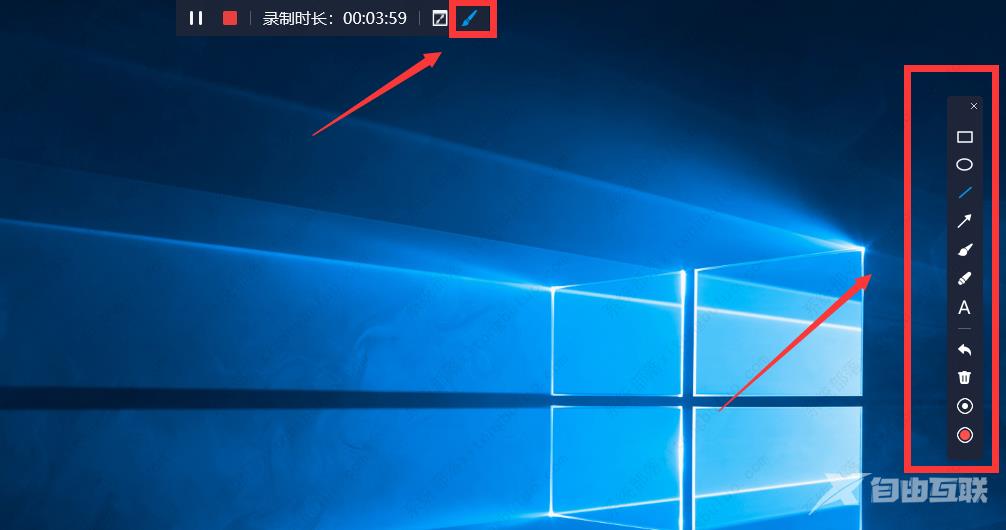嗨格式录屏大师是一款简单好用的电脑录屏软件,有用户知道嗨格式录屏大师如何使用悬浮窗吗,针对这一问题,本篇就为大家分享详细的操纵教程,感兴趣的用户一起来看看吧。 嗨格
嗨格式录屏大师是一款简单好用的电脑录屏软件,有用户知道嗨格式录屏大师如何使用悬浮窗吗,针对这一问题,本篇就为大家分享详细的操纵教程,感兴趣的用户一起来看看吧。
嗨格式录屏大师悬浮窗使用教程
1、打开软件,点击右上角的设置按钮。
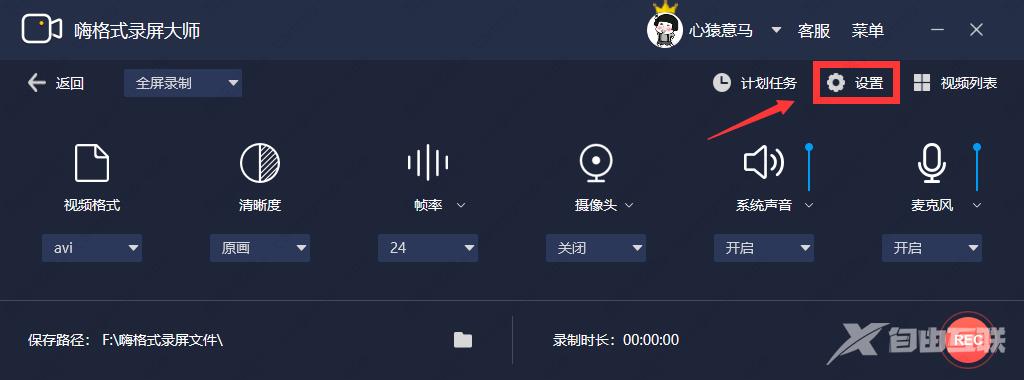
2、进入新界面后,点击左侧菜单栏中的通用设置,接着找到右侧中的录制时隐藏,将其勾选上。
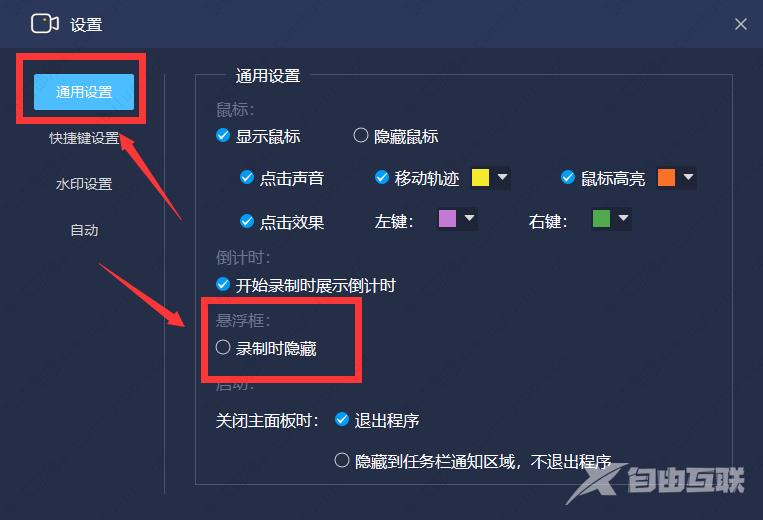
3、设置完成后,点击右侧的开始录屏REC按钮。

4、将鼠标移动至屏幕最顶端就可以唤出悬浮框窗口。
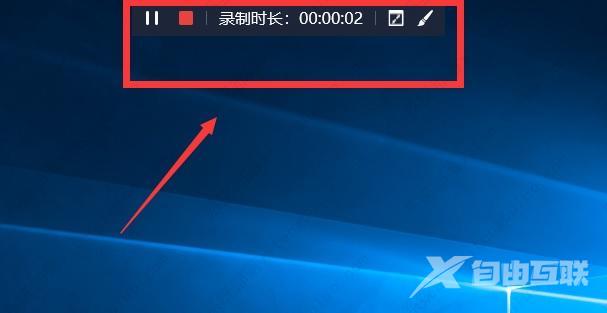
5、点击悬浮框右侧的主面板按钮即可打开软件界面。
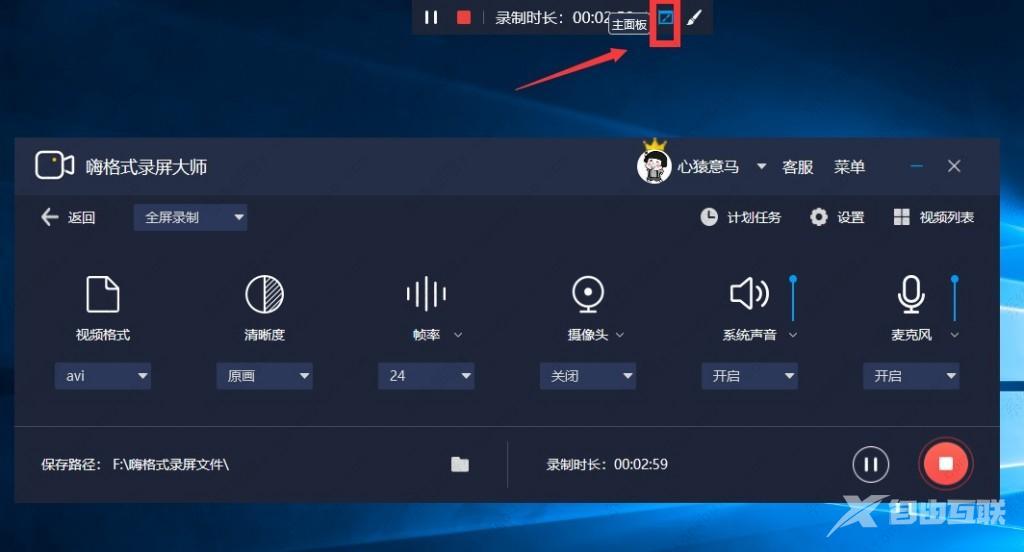
6、点击悬浮框右侧的画笔按钮即可打开画笔功能栏。